การสร้างเว็บด้วย Google site
หลายสิ่งหลายอย่าง เมื่อเราเรียนรู้มันแล้วไม่บันทึกไว้เสียบ้าง ก็จะลืมเลือนไปหลายอย่างที่เราเรียนรู้ได้จากบุคคลอื่น เริ่มจากสิ่งที่เล็กๆใกล้ตัว แล้วค่อยสะสมมากขึ้นมากและเมื่อความรู้ของหลายๆคนมาเรียงร้อยด้วยกัน ก็จะกลายเป็นที่รวมองค์ความรู้ต่างๆเป็นหมวดหมู่ การแลกเปลี่ยนเรียนรู้ระหว่างกันจึงสามารถสร้างสรรความเจริญให้เกิดขึ้นได้แน่นอน
Google site จะช่วยให้คุณเริ่มต้นสร้างเว็บอย่างง่ายที่สุด แต่หน้าตาเว็บคุณสามารถเลือกหรือตกแต่งได้อย่างมืออาชีพ ในพื้นที่มากถึง 100 เม็ก คุณเริ่มต้นได้ง่ายๆ ดังนี้ครับ
-กำหนดชื่อไซต์ และสร้างหน้าเว็บแรก
-สร้างหน้าเว็บรองลองไป ไม่ต้องกังวล โปรแกรมจะสร้างเมนูให้อัตโนมัติ หรือจัดการภายหลังก็ได้
-เลือกประเภทหน้าเว็บที่คุณจะสร้าง: หน้าเว็บธรรมดา, แบบประกาศ, ตู้เก็บไฟล์ เป็นต้น
-ใส่ชื่อไซต์ให้เรียบร้อยด้วย
-กำหนดว่าจะเก็บหน้าที่คุณสร้างขึ้น ไว้ดูคนเดียว หรือให้คนอื่นเข้าดูได้
-เนื้อหาที่คุณสร้างขึ้น จะถูกบรรจุไว้ในฐานข้อมูลการค้นหาในลำดับต่อไป
google.com หรือ google.co.th ก่อน ด้วยการสมัครใช้ gmail.com (ผมแนะนำให้คุณใช้ gmail เพราะจะมีรายละเอียดอีกเยอะที่ต้องทำงานกันต่อไป)
การเข้าสู่ระบบ
1. ไปที่ google.com หรือ google.co.th
2. ที่บัญชี Google ใส่ชื่อผู้ใช้(gmail ของคุณ)
3. ใส่รหัสผ่านที่คุณใช้สมัคร gmail
4. คลิกลงชื่อเข้าใช้งาน ก็เข้าสู่หน้าเว็บต่อไป
หมายเหตุ : กรณีนี้ สมมติเป็น e-mail ทีมงาน ทต.บ้านค้อ เมื่อคุณมี gmail เรียบร้อยแล้ว แจ้งมาที่ผม ผมจะแชร์ให้คุณสามารถเข้าถึงเว็บไซต์เทศบาล เพื่อแก้ไขหน้าเว็บ หรือสร้างขึ้นมาใหม่ได้เลย
ลงมือสร้างไซต์
เมื่อคุณสมัครเป็นสมาชิกกูเกิ้ลแล้ว ก็พร้อมที่จะสร้างเว็บไซต์กับ Google Sites แล้ว ไปกันเลยครับ:
- คลิกที่ปุ่ม Create site
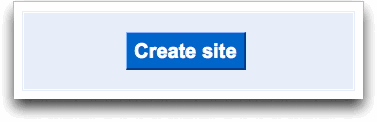
- ใส่ชื่อไซต์ลงไป พร้อม URL ที่ต้องการ (ตัวอย่าง, sites.google.com/site/thaibancor) จะเป็นการดีถ้าเราตั้ชื่อไซต์ให้สอดคล้องกับเนื้อหาของเว็บไซต์ ชื่อไซต์นี้เปลี่ยนแปลงภายหลังไม่ได้, ยกเว้นว่าคุณได้ลบทันทิ้งไปแล้ว และไม่ซ้ำกับของคนอื่น
- ติ๊กช่อง checkbox ทำเครื่องหมายด้วย หากเว็บไซต์ของคุณมีเนื้อหาสำหรับผู้ใหญ่เท่านั้น
- เลือก : 'ทุกคนในโลกสามารถดูเว็บไซต์นี้' หรือ 'เฉพาะบุคคลที่ฉันระบุสามารถดูเว็บไซต์นี้.'('Everyone in the world can view this site' or 'Only people I specify can view this site.')
- เลือกทีม หรือเทมเพลต ที่คุณชอบ
- ใส่ตัวอักษรตามรูปภาพที่คุณเห็น, แล้วคลิกปุ่ม Create site
หมายเหตุ : คุณสามารถสร้างหน้าเพจอื่น ในไซต์นี้ด้วยการคลิกทีปุ่ม Create page
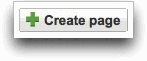
จากนั้นคุณก็ใส่ชื่อเพจ เลือกประเภท: webpage, dashboard, announcement, file cabinet, หรือ list(เดี๋ยวค่อยมาพูดเรื่องนี้กันต่อไป) กรอกข้อมูลครบแล้วก็กดปุ่มCreate Page ที่ท้ายแบบฟอร์สร้างเพจนี้ได้เลย
วีดีโอประกอบการสร้างไซต์
ปรับแก้ไซต์ให้เหมาะสม
การแก้ไขไซต์, คลิกปุ่ม Edit Page ที่มุมขวาบนของจอดังภาพ
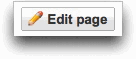
จาปรากฎแถบเครื่องมือสำหรับการแก้ไขขึ้นมา คล้ายๆโปรแกรมเวอร์ดที่เราค้นเคย วิธีใช้ก็คล้ายกัน

มาดูการใช้เครื่องมือบนแถบเมนูนี้กันครับ:
ยกเลิกที่ทำไป หรือทำซ้ำที่ทำไป
ใช้ลูกศรชีไปทางซ้าย แทน Undo และลูกศรไปทางขวาแทน Redo หรือใช้คีย์ลัด ที่คีย์บอร์ด ดังนี้ :
- Undo (Ctrl-z)
- Redo (Ctrl-y or Shift-Ctrl-z)
เปลี่ยนขนาดอักษร
เลือก font type และ font size จากเมนู drop-down ทั้ง 2 ช่องบนแถบเครื่องมือตามลำดับ
แก้ไขข้อความ
จัดตัวหนา ตัวเอียง ขีดเส้นใต้ สีตัวอักษร สีพื้นหลังตัวอักษร ตัวนำหน้า จัดข้อความ ได้การใช้เหมือนเวอร์ด อันนี้คงไม่ยากอะไร
- B ตัวหนา
- I ตัวเอียง
- U ขีดเส้นใต้
- A สีตัวอักษร
- ทำสีพื้นหลังตัวอักษร
สร้างลิงก์
ทำ Highlight บนข้อความที่ต้องการทำลิงก์ แล้วคลิกปุ่ม Link บนแถบเครื่องมือ จะปรากฎหน้าต่างขึ้นมาให้สร้างลิงก์ 3 ทางเลือกด้วยกัน คือ
- Existing page คือ เพจที่คุณสร้างในเว็บไซต์นี้ (หรือกด Search pages เพื่อค้นหา)
- Web address คือ เว็บเพจจากภายนอก ให้คุณใส่ URL เต็ม
- Create new page เพื่อสร้างเพจที่จะลิงก์ขึ้นมาใหม่
เสร็จแล้วกดปุ่ม OK เลือก Open this link in a new window ถ้าต้องการให้ลิงก์นี้เปิดในหน้าต่างใหม่
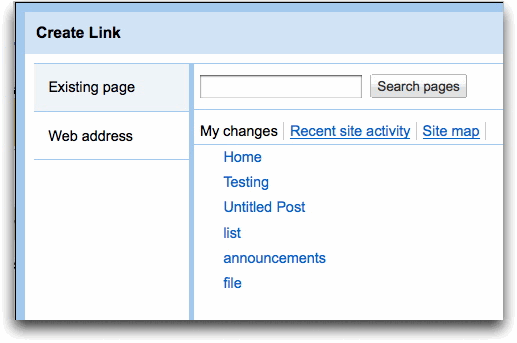
สร้างรายการลิสต์
คลิกปุ่ม Numbered หรือปุ่ม Bulleted list แล้วแต่สิ่งที่คุณต้องการสร้าง ใส่หัวข้อเรื่อง(item) กด Enter
การแก้หรือโยกย้ายรายการลิสต์
คลิกสองปุ่มถัดจากลำดับการเยื้องหรือย้ายกลับไปจุดเริ่มต้นในการเพิ่มหัวข้อย่อยหรือรายการหมายเลข. คลิกสองครั้งเพื่อย้ายรายการละสองช่องว่างและเพื่อออก.
จัดเรียงข้อความ
อันนี้ก็จัดได้เหมือนโปรแกรม เวอร์ด ไม่ยากอะไร
การแก้ไข้ HTML หรือการเอารูปแบบออก
คุณสามารถลบการจัดรูปแบบจากส่วนหนึ่งของหน้าใดๆโดยเน้นข้อความที่เกี่ยวข้องและคลิกที่ไอคอนนี้.
คลิกปุ่ม HTML เพื่อแก้ไข HTML ในเว็บไซต์ของคุณ. โปรดทราบว่าเราจะจำกัดจำนวนการแก้ไขที่สามารถทำได้. บางเข้ารหัสขั้นสูงจะไม่ทำงาน เช่น Java script, การใส่เฟรม เป็นต้น (วิธีหลีกเลี่ยง คุณสามารถสร้าง gadget ขึ้นมาใช้ง่นเแทน)